最近发现电脑用着用着就爆满,直接干到0空间,用了网上的各种方法都没有效果,该删除的删除了,该卸载的都卸载了(连微信都卸载了),系统更新文件/补丁都删掉了;各种软件也都装在了C盘之外的其它硬盘。也进行了深度的磁盘清理操作,然而,刚释放出来的5Gb空间立马就被填充满了。
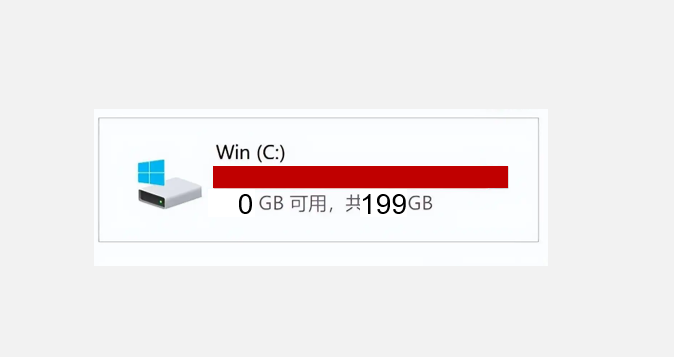
研究了许久,仍是没有找到病根。无奈之下找了技术人员,大陆新发现。
这种情况是因为WIN10系统索引服务导致的,当把索引服务关闭后,立马30多G的空间出来了。有些可能更多,能达到100G。如果你也是这种情况导致的,立马用起来。
这个索引数据库文件就是:windows.edb。当你在电脑上搜索文件或者使用Outlook搜索邮件等服务时候,windows系统就会自动创建所有磁盘分区文件,方便我们快速在数据库内查找文件。所以,如果硬盘文件够多,这个文件也会变得超大。
找到病因所在了,我们接下来针对这个文件进行一些操作。
首先,我们可以找到windows.edb,看看占了多大C盘空间,一般不看不知道,一看吓一跳。
windows.edb文件路径在C:\ProgramData\Microsoft\Search\Data\Applications\Windows
PS:
①如果你不想知道这个文件有多大,可以直接忽略。
②如果这个路径复制进去打不开,可以先打开 C:\ProgramData\Microsoft,然后一步步手动操作,直到看到 windows.edb 。
以上,仅仅是看一眼。
接下来才是重点,我们需要通过重建索引来实现为C盘空间减压。
1、电脑桌面搜索:索引。打开索引选项面板
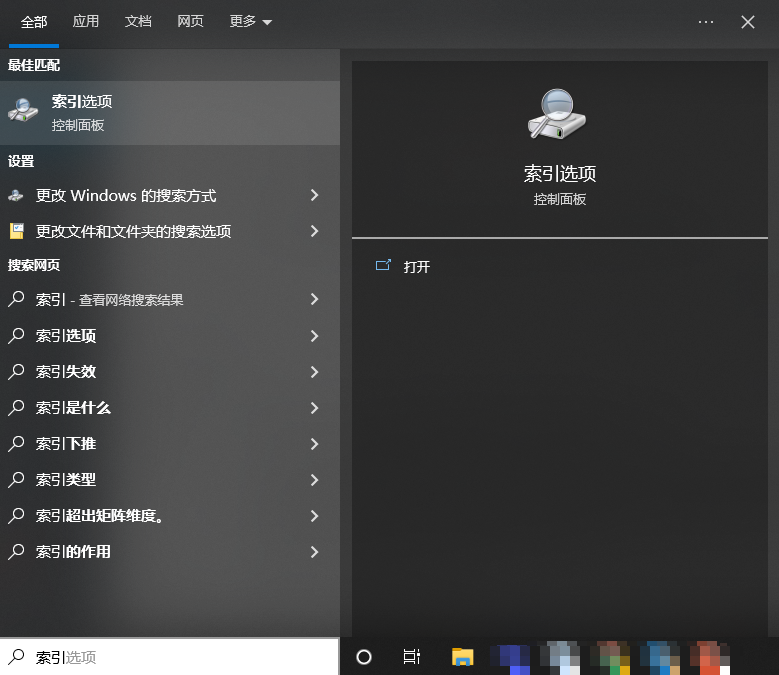
2、在打开的索引控制面板,选择“高级”,重建索引。
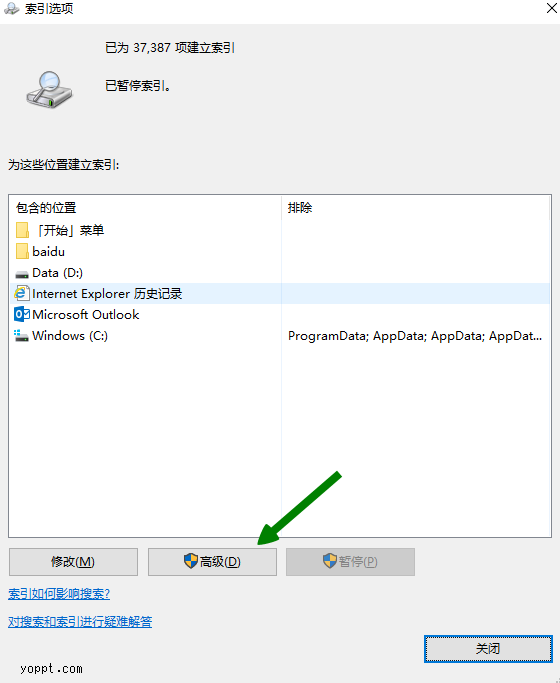
3、点“重建”,删除和重建索引。
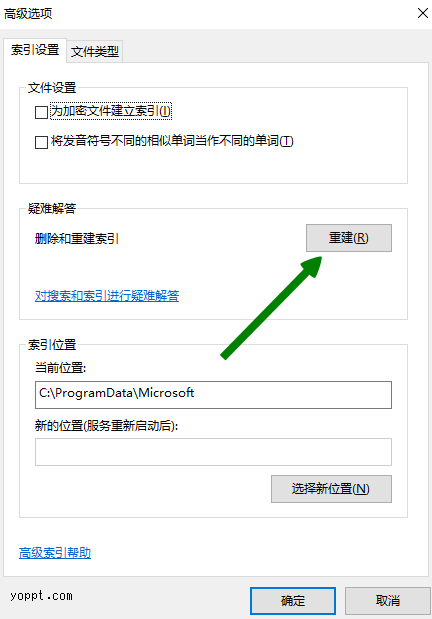
好了,去看看你的C盘,释放了多少空间了。我的释放了30多G,效果还是非常可观的。
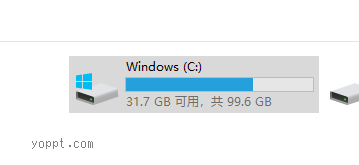
到这一步基本就结束了,但为了更好地享受C盘空间,别动不动就需要重建。我把这个索引服务又暂时关闭了。
停止和禁用Windows Search服务的方法:
- 按下Win+R键打开运行窗口,手动输入services.msc,按回车键;
- 这时候在打开的服务窗口,双击打开Windows Search服务;
- 点击服务状态下的“停止”按钮,将启动类型设置为“禁用”。








评论0